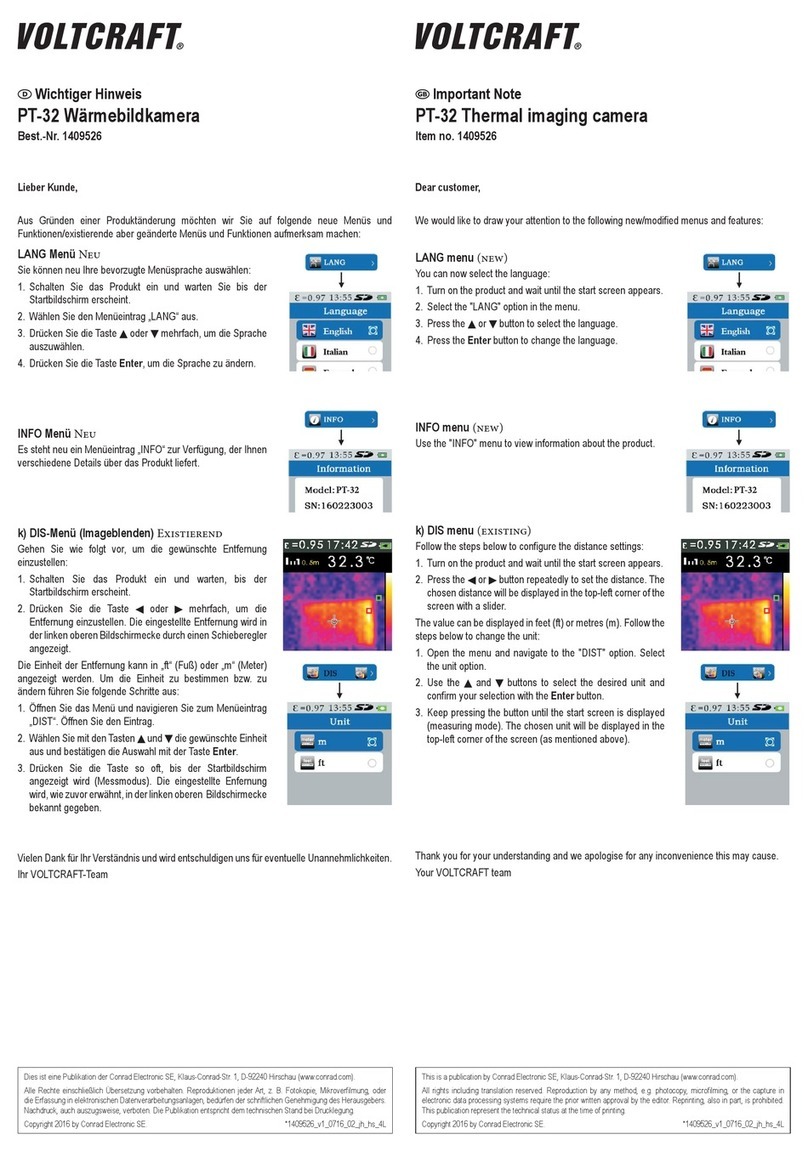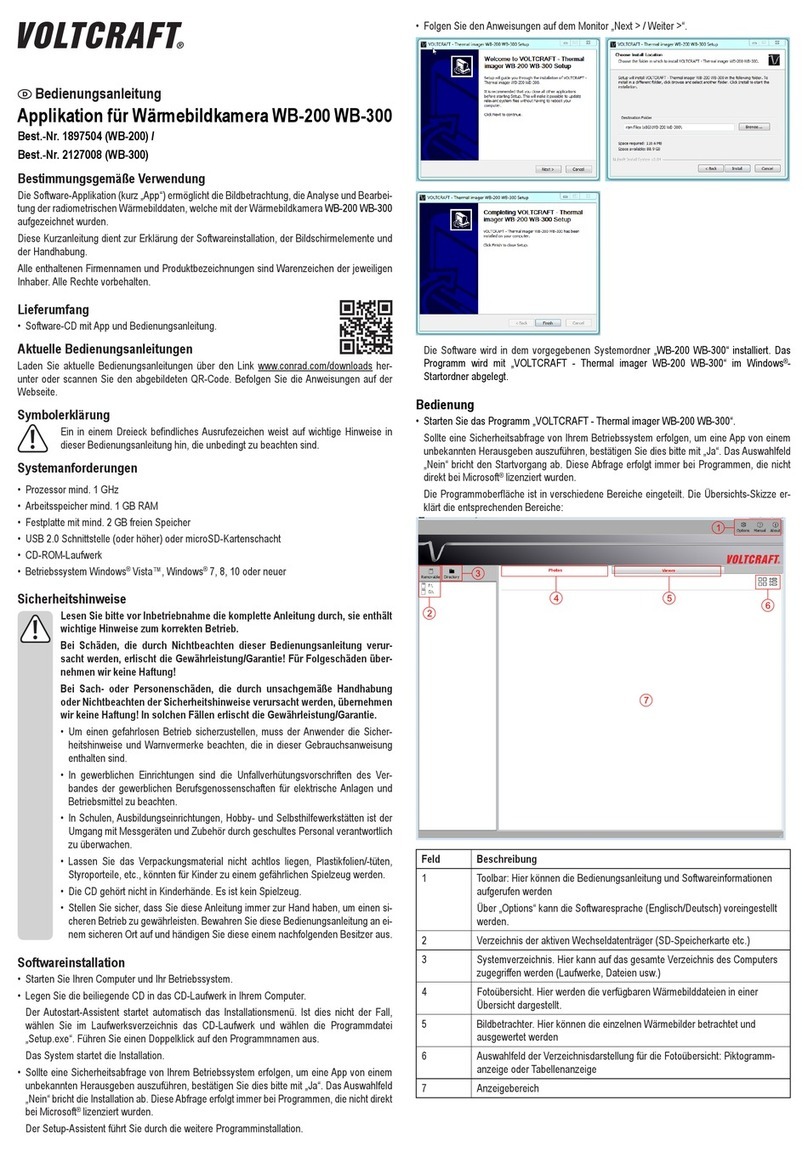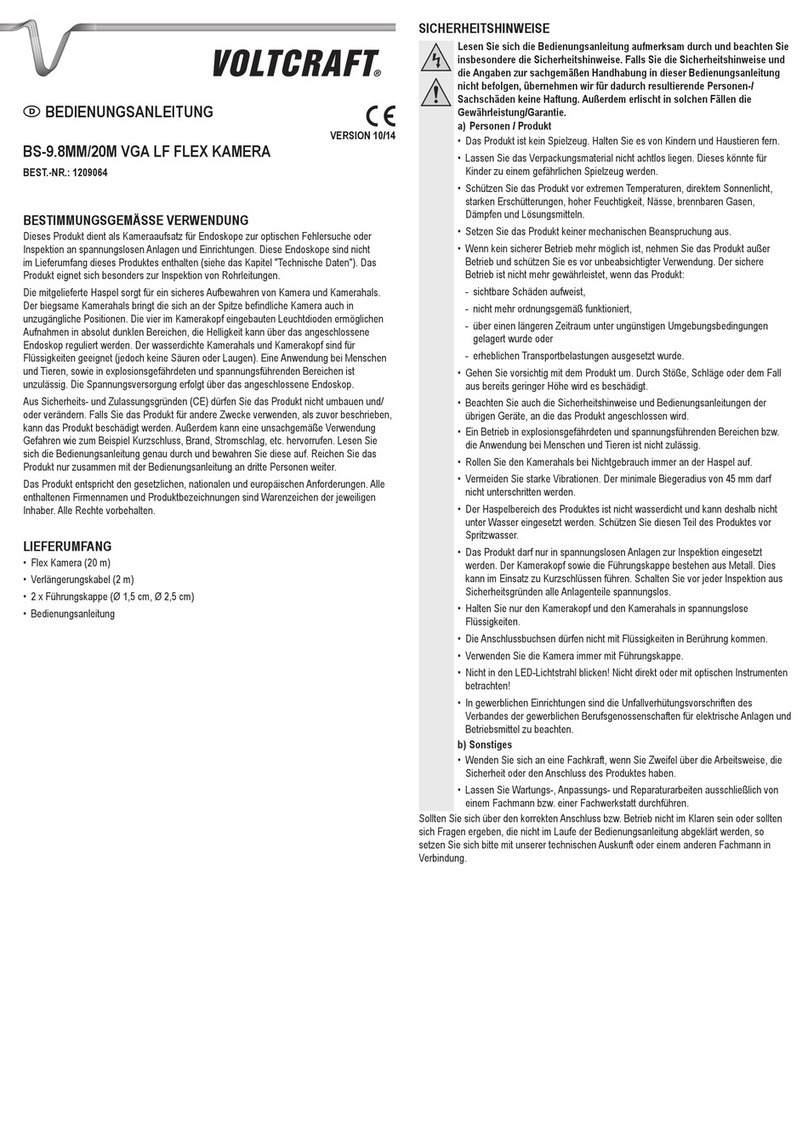Ceci est une publication de Conrad Electronic SE, Klaus-Conrad-Str. 1, D-92240 Hirschau (www.conrad.com).
Tous droits réservés, y compris de traduction. Toute reproduction, quelle qu‘elle soit (p. ex. photocopie, microlm, saisie
dans des installations de traitement de données) nécessite une autorisation écrite de l‘éditeur. Il est interdit de le réimpri-
mer, même par extraits. Cette publication correspond au niveau technique du moment de la mise sous presse.
© Copyright 2019 by Conrad Electronic SE. 2104425_V2_1119_02_VTP_m_fr
L‘interface du programme est divisée en plusieurs sous-menus. Le tableau suivant explique les
zones et les fonctions correspondantes.
Champ Description
Menu système (1)
Home Permet de revenir à l’écran principal.
Files Liste de chiers pour les photos et vidéos
Settings Réglage de base de l’unité de température, des
réglages d’afchage, du chemin d’enregistrement et
des informations de rapport.
Information Afchage de la version
Menu Image (7)
Icône du stylo Les images peuvent être retouchées. La palette de
couleurs peut être modiée ultérieurement ou des
marqueurs de mesure supplémentaires peuvent
être insérés. Il existe également une fonction de
mémoire pour les images traitées.
Données radiométriques
La caméra thermique sauvegarde la température
radiométrique correspondante pour chaque pixel.
Ceci permet l’analyse précise ultérieure des don-
nées d’image.
Icône de réseau Ici, les données enregistrées peuvent être partagées
via des canaux de médias sociaux communs ou
envoyées par e-mail. Une exportation au format pdf
dans la mémoire interne est également possible.
Symbole de poubelle L’image actuelle peut être supprimée si nécessaire.
YES = supprimer, NO = ne pas supprimer.
Icône d’information Les informations du chier peuvent être afchées
(nom, taille du chier, date de l’image).
Menu de mesure (9)
Point Un seul point de mesure peut être réglé individuelle-
ment dans l’image.
Line Une ligne peut être tracée dans l’image. Le point de
température le plus froid et le plus chaud est afché
le long de cette ligne.
Area Une surface peut être marquée sur l'image. Le
point de température le plus froid et le plus chaud
s’afche dans cette zone.
En cliquant sur les points de mesure dénis dans l’image, il est possible
de régler les paramètres d’alarme pour les alarmes Hi/Lo. Les marqueurs
peuvent également être effacés individuellement (Supprimer).
Menu de la palette de couleurs (10)
Ici, vous pouvez régler 9 palettes de couleurs différentes pour l’afchage des
images thermiques.
Menu de marqueurs (13)
Auto Center Spot = marqueur pour le centre de l’image
Auto Hot Spot = le marqueur automatique indique le point de mesure le plus
chaud
Auto Cold Spot = le marqueur automatique indique le point de mesure le plus
froid
Afchage des images thermiques sur Smartphone
Les images thermiques et les vidéos sont accessibles dans l’application.
Vous pouvez également accéder aux données vidéo et image via l’application standard du
Smartphone « Gallery ». Le répertoire de stockage peut être réglé dans l’application « Voltcraft
Smart Thermal ».
Déconnexion de l’application d’image thermique
Pour quitter l’application, cliquez sur la touche Accueil de votre smartphone. Déconnectez soi-
gneusement a caméra du téléphone et rangez-la dans la pochette fournie.
Nettoyage et entretien
a) Généralités
An de garantir la précision de la caméra thermique sur une plus longue durée, elle doit être
calibrée une fois par an.
La caméra ne nécessite aucun entretien, à l’exception d’un nettoyage occasionnel.
Contrôlez régulièrement la sécurité technique de l’appareil pour déterminer
d'éventuels dommages au boîtier, des pincements, etc.
b) Nettoyage du boîtier
Avant de procéder au nettoyage, il est impératif de prendre connaissance des consignes de
sécurité suivantes :
Pour le nettoyage, n’utilisez jamais de produits de nettoyage abrasifs, d’essence,
d’alcool ou de produits similaires. Ils pourraient endommager la surface de l’appareil
de mesure. De plus, les vapeurs de ces produits sont explosives et nocives pour
la santé. Pour le nettoyage, n’utilisez pas d’outil tranchant, de tournevis, de brosse
métallique ni d’objet similaire.
Pour nettoyer le boîtier, utilisez un chiffon propre, non pelucheux, antistatique et
légèrement humide. Laissez l’appareil sécher complètement avant de l’utiliser pour
une nouvelle lecture de mesure.
c) Nettoyage de la lentille
• Éliminez les particules volatiles avec de l’air comprimé propre et essuyez tous les dépôts
restants à l’aide d’une brosse ne spéciale pour lentille. Nettoyer la surface avec un chiffon
de nettoyage spécial lentille ou un chiffon doux, propre et non pelucheux.
• Pour le nettoyage des traces de doigts ou d’autres taches grasses, le chiffon peut être humi-
dié avec de l’eau ou du liquide spécial pour nettoyage des lentilles.
• N’utilisez pas de solvants à base d’acide, d’alcool ou autres, ni des chiffons pelucheux pour
nettoyer la lentille.
• Durant le nettoyage, évitez d’appliquer une pression excessive.
Élimination des déchets
Les appareils électroniques sont des matériaux recyclables et ne doivent pas être
éliminés avec des ordures ménagères. En n de vie, éliminez l’appareil conformé-
ment aux dispositions légales en vigueur.
Dépannage
En achetant cet appareil, vous avez acquis un produit à la pointe du développement technique
et bénéciant d’une grande sécurité de fonctionnement. Il est toutefois possible que des pro-
blèmes ou des pannes surviennent. C’est pourquoi nous tenons à décrire ici comment vous
pouvez facilement remédier vous-même à des problèmes éventuels :
Problème Cause possible Solution possible
Aucune image
afchée.
Erreur de démarrage de
l'application.
Déconnectez la caméra du téléphone
et rebranchez-la.
Image thermique
oue
Mauvais réglage de la
mise au point.
Réglez la mise au point sur l’objectif en
fonction de la distance de mesure.
Les réparations autres que celles décrites ci-dessus doivent être effectuées
uniquement par un technicien qualié et agréé. Si vous avez des questions
concernant la manipulation de l’appareil de mesure, notre support technique
est à votre disposition.
Données techniques
Plage de mesure ..........................................-10 à +330 °C (14 à 626 °F)
Précision....................................................... -10 à +100 °C: ±5 °C (±9 °F)
+100 à +330 °C: ±5 %
Résolution.....................................................0,1 °C
Résolution IR (matrice bolométrique)...........206 x 156 pixels
Sensibilité thermique (NETD) type ............... @F/1,0 50 mK, 70 mK max.
type F/1,2, 70 mK, 100 mK max.
Champ de vision (FOV)................................Horizontal 35,4°, vertical 26,8°
Fréquence de rafraîchissement....................9 Hz
Réglage de la mise au point.........................manuel à l’aide d’une bague rotative sur l’objectif
Plage de détection........................................330 m max.
Zone de détection.........................................83 m max.
Plage d’identication.....................................48 m max
Plage de mise au point minimale..................généralement 0,5 m, 1 m max.
Plage spectrale.............................................8 à 14 µm
Palette de couleurs.......................................9
Degré d’émission..........................................Réglage automatique
Conditions de fonctionnement...................... -20 à +60 °C,
<80% d’humidité relative (sans condensation)
Température de stockage.............................- 20 à +80 °C,
<80% d’humidité relative (sans condensation)
Alimentation électrique .................................via Smartphone
Interface........................................................USB-C, USB-OTG
Système d’exploitation du Smartphone........Android 5.0 ou version plus récente
Format d’enregistrement ...............................jpg/.hir/.mp4/.pdf
Protection contre les chutes et les chocs .....jusqu’à 2 m max.
Dimension du produit (L x H x P)..................68 x 33 x 28 mm
Poids.............................................................env. 45 g
Tolérances de mesure
La précision est valable pendant un an à une température de + 23 °C (± 5 °C) avec une humi-
dité relative de l’air inférieure à 80%, sans condensation.
La mesure peut être perturbée si l’appareil fonctionne dans un champ électromagnétique à
haute fréquence.